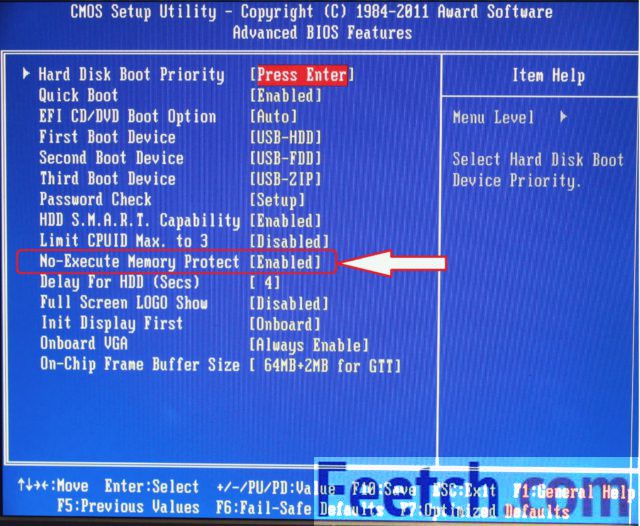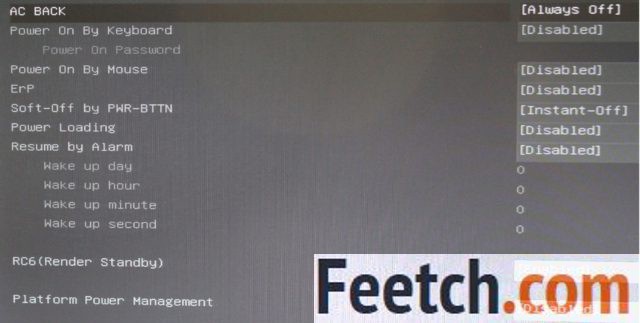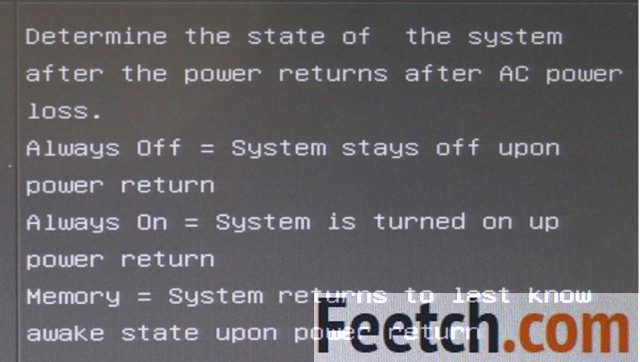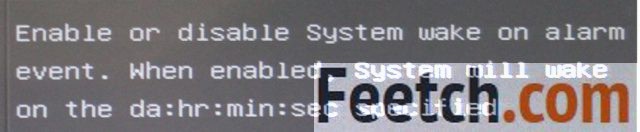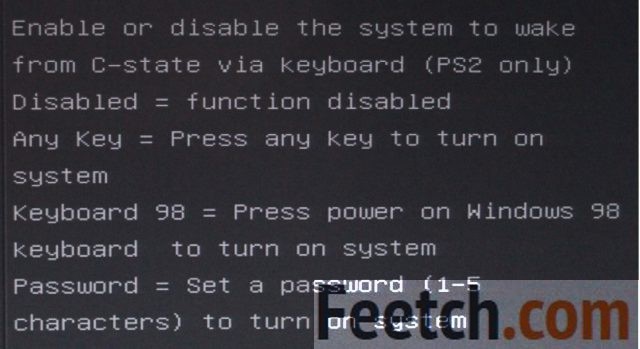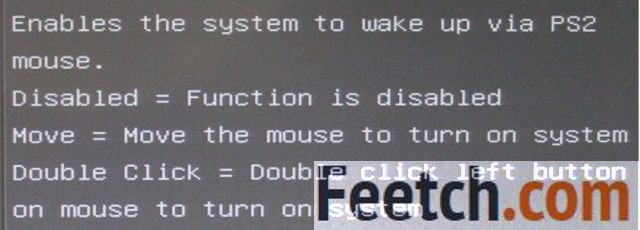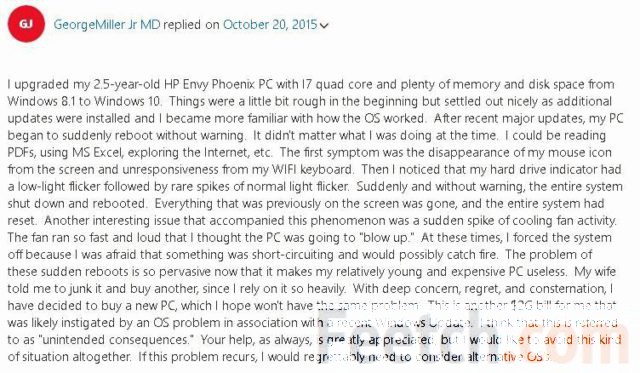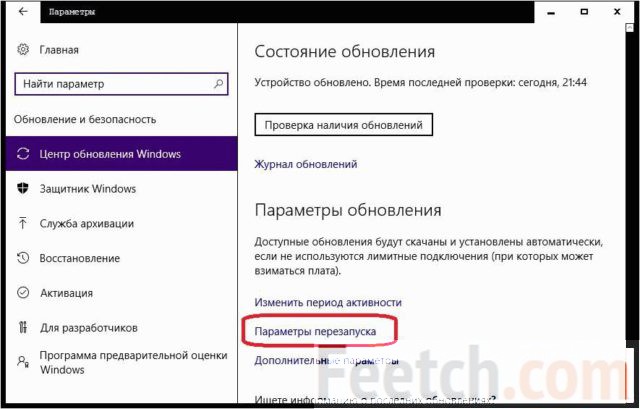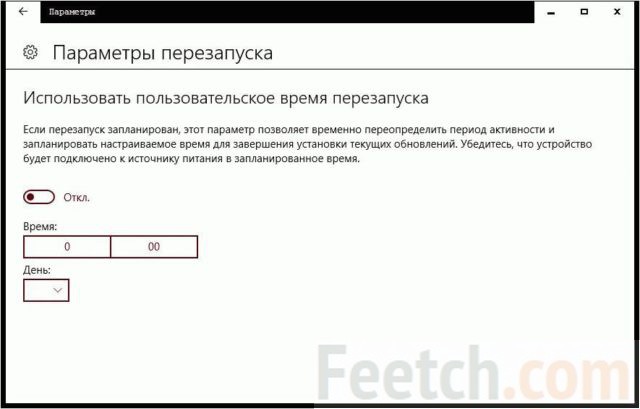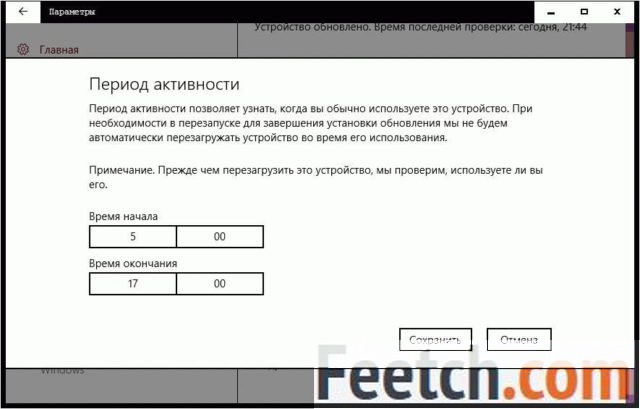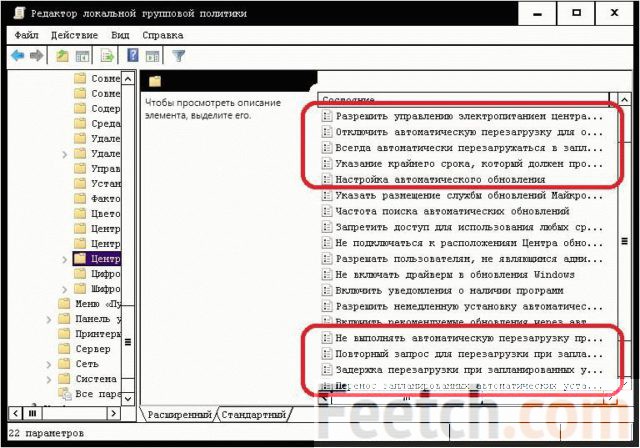- Windows 10 сама перезагружается: причины и решения
- Почему Windows 10 сама перезагружается?
- Windows 10 сама перезагружается — что делать?
- Решение №1 Сканирование системы на наличие вирусов
- Решение №2 Обновление драйверов
- Решение № 3 Восстановление системных файлов и хранилища компонентов
- Решение №4 Настройка электропитания ПК
- Решение №5 Проверка температуры комплектующих
- Решение №6 Отключение автоматической перезагрузки
- Решение №7 Обновление BIOS
- Решение №8 Проверка оперативной памяти
- Windows 10 перезагружается сам по себе: решение проблемы циклических перезагрузок
- Защита памяти
- Настройки питания
- AC BACK
- Power Loading
- Power on by keyboard
- Power on by mouse
- Скачки напряжения
- Обновления
- Настройки
- Групповые политики
Windows 10 сама перезагружается: причины и решения
Windows 10 сама перезагружается — это широко распространенная проблема среди пользователей персональных компьютеров. В сегодняшней статье мы поговорим с вами, какие причины могут стоять за этой неполадкой и как ее можно устранить.
Почему Windows 10 сама перезагружается?
Причин за самопроизвольными перезагрузками Windows 10 — вагон и маленькая тележка. Давайте взглянем на список возможных причин:
- особые настройки электропитания;
- некорректно работающие драйвера;
- устаревшая версия BIOS;
- перегревы аппаратных комплектующих ПК;
- проблемы с оперативной памятью (или другим железом);
- активная опция автоматической перезагрузки;
- повреждение системных файлов и хранилища компонентов;
- вирусы и вредоносное ПО.
Windows 10 сама перезагружается — что делать?
Сразу стоит предупредить, что указанные ниже методы не являются 100% решением: что-то может сработать для одного пользователя, что-то — для другого. Ничего опасного мы не предлагаем, а поэтому можете выполнять их в любом удобном для вас порядке.
Решение №1 Сканирование системы на наличие вирусов
В некоторых случаях за перезагрузкой Windows 10 могут стоять вирусы. Возможно, не так давно вы переходили на подозрительный сайт в Интернете или запускали такой же EXE’шник, после чего на вашем ПК поселилась какая-то зараза. Просканируйте свою «десятку» и избавьтесь от всех найденных угроз. Использовать можно даже системный Защитник Windows 10!
Решение №2 Обновление драйверов
Windows 10 может сама перезагружаться в том случае, если некоторые драйвера в системе начали работать некорректно. Чаще всего за различными неполадками стоит видеодрайвер — давайте попробуем с вами его обновить. Вот как это делается:
- нажмите Win+R, чтобы вызвать диалоговое окошко «Выполнить»;
- пропишите в пустой строке этого окна значение devmgmt.msc и нажмите Enter;
- в окне Диспетчера устройств раскройте раздел «Видеоадаптеры»;
- нажмите правой кнопкой мыши на свою видеокарту и выберите опцию «Обновить драйвер»;
- кликните на опцию «Автоматический поиск обновленных драйверов» в следующем окошке»;
- подождите установки свежей версии драйвера.
Проделайте тоже самое и для остальных драйверов в системе. Как только закончите, перезагрузите компьютер и проверьте, продолжает ли Windows 10 перезагружаться самостоятельно или нет.
Решение № 3 Восстановление системных файлов и хранилища компонентов
Повреждение системных файлов и хранилища компонентов Windows 10 может привести к тому, что ОС начнет случайно перезагружаться. Устранить эти повреждения вы можете с помощью средств SFC и DISM. Вот что вам нужно сделать:
- нажмите ПКМ на Пуск и выберите «Командная строка (администратор)»;
Обязательно вызовите Командную строку с правами администраторской учетной записи, иначе нормально метод выполнить не удастся!
- вызвав Командную строку, выполните следующий ряд команд:
- sfc /scannow
- DISM /Online /Cleanup-Image /CheckHealth
- DISM /Online /Cleanup-Image /ScanHealth
- DISM /Online /Cleanup-Image /RestoreHealth
Разумеется, перезагрузите свой ПК после выполнения первой и последней команды в вышеуказанном списке.
Решение №4 Настройка электропитания ПК
Windows 10 может начать внезапно перезагружаться, если в системе были изменены определенные настройки электропитания. Подобные настройки могли быть изменены различными программами или даже вирусами.
Так или иначе вам нужно открыть раздел с электропитанием и проверить, все ли нормально, а если нет — изменить настройки. Попробуйте сделать вот что:
- нажмите Win+S, чтобы вызвать поисковую строку;
- пропишите «Панель управления» и выберите найденный результат;
- выберите раздел «Оборудование и звук», далее — подраздел «Электропитание»;
- поставьте галочку у схемы «Высокая производительность» и нажмите на ссылку «Настройка схемы электропитания» рядом с ней;
- выставьте значение «Никогда» в настройках отключения дисплея и перехода в спящий режим;
- теперь кликните на ссылку «Изменить дополнительные параметры питания»;
- откройте раздел «Управление питанием процессора» и выставьте значение «100%» для минимального и максимального состояния процесса;
- сохраните изменения в настройках электропитания и перезагрузите компьютер.
Протестируйте свой компьютер и убедитесь, что ваша Windows 10 больше не перезагружается самостоятельно.
Решение №5 Проверка температуры комплектующих
При перегреве практически любых комплектующих компьютер может уйти в перезагрузку. Вам необходимо проверить температуру своего железа с помощью специализировано ПО, а затем постараться снизить ее. HWMonitor и AIDA64 — пара отличных утилит для мониторинга системы, где также можно ознакомиться с показателями температурных датчиков. Допустим, у вас перегревается процессор — что делать? Зачастую помогает чистка кулера от пыли и замена термопасты. Как только вы снизите температуру, ПК должен перестать перезагружаться.
Решение №6 Отключение автоматической перезагрузки
Windows 10 может сама перезагружаться, если в настройках ОС активирована опция автоматической перезагрузки (используется при появлении BSoD). Чтобы отключить эту опцию, вам нужно сделать следующее:
- нажмите Win+S;
- пропишите запрос «Система» и выберите найденный результат;
- кликните на ссылку «Дополнительные параметры системы»;
- в разделе загрузки и восстановления нажмите на «Параметры…»;
- уберите галочку с опции «Выполнить автоматическую перезагрузку»;
- сохраните изменения и перезагрузите компьютер.
Входим в систему и наблюдаем за ее поведением. Возможно, на этот раз никаких перезагрузок не последует.
Решение №7 Обновление BIOS
Устаревшая версия прошивки BIOS может вызывать множество проблем, включая и случайные перезагрузки Windows 10. Вам нужно пройти на официальный сайт производителя своей материнской платы и ознакомиться с шагами по обновлению BIOS. Вот вам примеры таких страниц:
Внимательно читаем инструкции на этих страничках и обновляем BIOS. Зачастую процесс крайне простой и не занимает много времени.
Решение №8 Проверка оперативной памяти
Проблемы с оперативной памятью могут привести к тому, что Windows 10 сама перезагружается. Вы можете проверить свою RAM на наличие ошибок при помощи системного средства. Запустить в работу это средство можно так:
- нажмите Win+S;
- пропишите запрос «Средство проверки памяти Windows» и выберите найденный результат;
- в диалоговом окошке нажмите «Выполнить перезагрузку и проверку (рекомендуется)».
Ваш ПК будет перезагружен, после чего начнется проверка оперативной памяти. Процесс может занять достаточно продолжительный срок — наберитесь терпения. Плюс проверять стоит по планке за раз. Не хотите использовать системное средство? Можете воспользоваться сторонним ПО, например, Memtest86+. С RAM действительно что-то не так? Несите ее в сервисный центр либо покупайте новую планку.
После устранения неполадок с оперативкой ваша Windows 10 сама перезагружаться больше не должна.
Windows 10 перезагружается сам по себе: решение проблемы циклических перезагрузок
По этому поводу на официальном сайте есть кое-что (social.technet.microsoft.com/Forums/ru-RU/b0b30e4a-db06-440b-bb44-278b66dcf1b0/-windows-10-?forum=win10itprogeneralRU). Так что можете сразу переходить туда. А когда надоест жевать общепринятые инструкции, возвращайтесь. У нас на ПК раз за разом не работает команда dism с попыткой восстановить образ. То ли мы его удалили и забыли об этом, то ли вирус? Причина неизвестна, и весь интернет полон сообщениями об этом. А решение? И вот теперь говорят: Windows 10 перезагружается сам по себе.
Во что бы то ни стало лечить системные файлы? Это нонсенс. Запустите тогда уже сначала доктора Веба, отключившись от сети или деинсталлируйте и выполните чистую установку. Повторяем ещё раз: десятка пока полна багов, но далеко не всем она не нравится. Да, иногда приходится повозиться, но вспомните, что было с семёркой. Если правильно настроить гибернацию, то жить можно. А цикличный перезапуск со временем исправится.
Защита памяти
В своё время один программист писал так – и это первая книга про С++, которую мы читали более внимательно:
Особенность работы С с указателями такова, что за счёт постоянного приращения этой величины можно начать писать данные в область исполняемого кода. И тогда ПО вылетает с самыми необыкновенными, порой феерическими эффектами. Многие считают это забавным… но только не в своих собственных программах.
Видимо, Билли Гейтс тоже задумался о раздельном использовании данных и кода. Циклическая перезагрузка Windows 10 на старте чаще всего наблюдается как раз из-за отсутствия поддержки защиты сегмента данных. Эта технология (DEP) внедрялась в процессоры одновременно с ОС Windows. Точнее говоря так – железо это поддерживало, а операционные системы пользовались. Потому что далеко не все характеристики процессоров востребованы.
И вот посыпались сообщения, что сборка 10240 (та, что была до 1511) не ставится на многие ПК, в особенности, это касается ноутбуков. Проблема разрешалась достаточно просто. Нужно войти в BIOS и установить там опцию DEP в положение Enable. Здесь возникает две проблемы:
- Не каждый BIOS поддерживает данную функцию, даже если она имеется в процессоре (включена как минимум с 2003 года).
- Название может отличаться в зависимости от производителя.
Вот как это может выглядеть в реальности.
На русский no-execute memory protect переводится, как защита «неисполняемой» памяти. То есть, сегмента данных. В других вариантах опция может называться:
Во всех других проявлениях присутствует термин execute. После проверки соответствующей опции установка проходила нормально.
Настройки питания
Современные блоки питания очень хороши, но ещё лучше – материнские платы и BIOS. Наверное, мало кто из читателей помнит про те времена, когда прикосновение к дисплею сжигало графический адаптер. Ещё меньшему числу доводилось проделать это собственноручно. Между тем ещё на 486 машинах это было, и это не так давно было. Сегодняшние микросхемы спалить сложно. При малейших признаках энергии система выключает питание. Но почти сразу же ПК обычно включается. Не задумывались почему?
Мы клоним к тому, что ПК не перезагружается. Он выключается в обычном режиме, а потом провоцируется возврат в рабочее состояние. Эта опция широко начала распространяться примерно в начале 10-х годов, и сегодня почти каждый настольный ПК умеет так делать. Это с одной стороны раздражает, с другой стороны, радует тем, что растёт защита оборудования. А значит, меньше слез будет лить пользователь.
Вот на какие настройки BIOS мы рекомендовали бы обратить внимание тем, кого замучили постоянные включения.
AC BACK
Возвращение в строй после провала питания. Как только напряжение восстанавливается, системный блок начинает грузиться. Иногда он не может понять, что его выключили специально. А скачок может быть вызван соседской дрелью, пылесосом, наконец, запасённой дросселем энергией магнитного поля. В результате юзеру представляется, будто система ушла на перезагрузку.
Ставьте в положение off, чтобы избавить себя хотя бы от части головной боли.
Power Loading
Подъем по таймеру. Ты спишь, а тут какой-то хакер трубит в дудку, и ПК просыпается. Отключите, если не знаете точно, зачем был бы нужен этот параметр.
Power on by keyboard
Лёгкое прикосновение к клавишам, и ПК опять в строю. Отключите непременно, в особенности, если дома есть коты.
Power on by mouse
Многие не помнят уже, но первые поколения оптических мышей давали бегающий указатель на многих поверхностях. Стрелка дрейфовала туда и сюда с переменной скоростью. Это было вызвано несовершенством полупроводниковых лазеров (светодиодов). Нынешние мышки так себя уже не ведут. Но вчитайтесь в то, что написано: любое малейшее движение приводит к тому, что ПК просыпается. Пользователю это может показаться перезагрузкой.
После установки всех опций ПК начнёт включаться гораздо реже. А если и станет, щёлкните тумблер. В момент выключения должен погаснуть огонёк возле кнопки включения. Поймайте момент и уберите питание. Лучше это сделать чуть позже (в первые секунды нового запуска), нежели раньше (в последние секунды выключения). Иначе система не успеет записать все на винчестер и может произойти порча некоторых файлов.
Скачки напряжения
В некоторых системных блоках к перезагрузке может привести скачок напряжения. Система пытается защитить себя, и железо подаёт сигнал системе потихоньку сворачиваться. Потому что вся аппаратура может некоторое время работать при повышенных параметрах. Но не очень долго. За это время Виндовс должен успеть сохранить данные и вырубиться. Пока ПК выключается, напряжение приходит в норму, и тогда снова подаётся сигнал к пуску. Система просто пытается уберечь себя.
Что делать? Используйте сетевой фильтр и правильно заземляйте корпус для фильтрации помех. Кроме того, в местной сети не должно быть мощных коллекторных, а тем более асинхронных двигателей (пылесос, дрель, станок, кухонный комбайн большой мощности).
Обновления
Прежде, чем перезагружать ОС, выдаётся сообщение. Но иногда в силу каких-то причин оно не появляется. И вот, во время работы наш ПК начинает уходить из жизни. Решение проблемы кроется в групповых политиках. Мы покажем, что делать, если ПК постоянно перезагружается в неурочный час.
Настройки
Многие не в курсе, что процесс обновления можно не только отложить на 4 часа, но и выбрать день и час, когда произойдёт это событие.
- Win + I.
- Обновление.
- Ссылка Параметры перезапуска.
- Настройка будет доступна только в том случае, если имеется пакет, который нужно установить.
Кроме того, можно определить период, в который компьютер перезагружается для этих целей, перейдя по ссылке Изменить период активности. Благодаря этому, во время рабочего дня ОС даже не попытается перезапустить ПК.
Групповые политики
Имеется примерно 10 ключей, которые влияют на указанный режим.
- Win + R.
- gpedit.msc.
- Локальный ПК – Админские шаблоны – Компоненты винды – Центр обновления.
Суть этих настроек должна быть ясна. Через ключи локальных политик можно вообще запретить обновляться. Обратите внимание на предупреждения, выдаваемые ОС, когда она собирается перегрузить ПК. Можно изменять интервал, в частности, убрать пресловутые 10 минут, которые изначально даёт система. Не боритесь с десяткой, а подстраивайте её под себя.
Как перезагрузить в назначенный час? Создайте задачу в планировщике или воспользуйтесь bat файлом с таймером shutdown. После обеда перезагруженный ПК уже будет готов к работе.